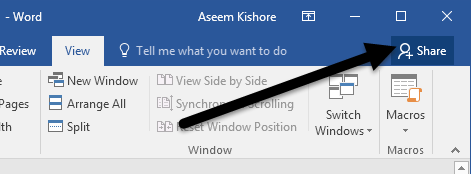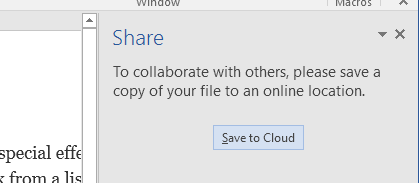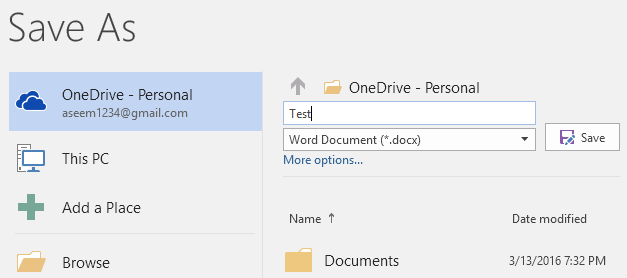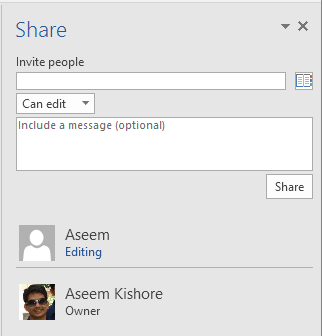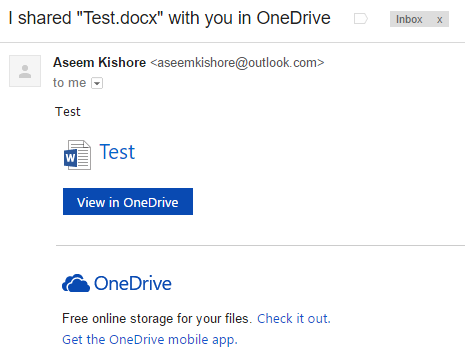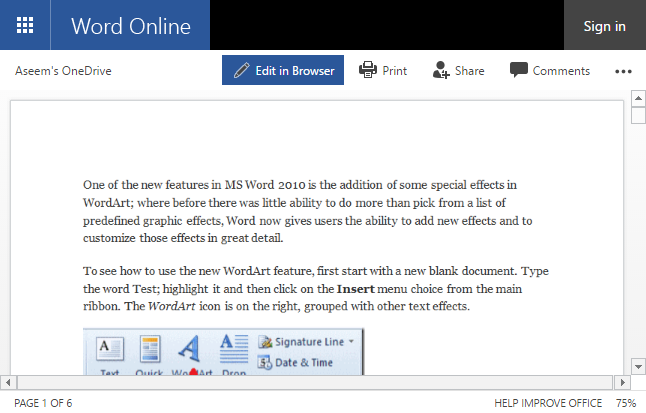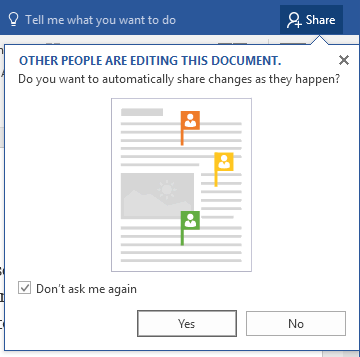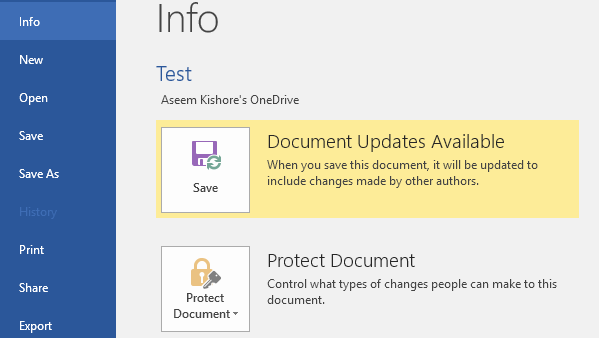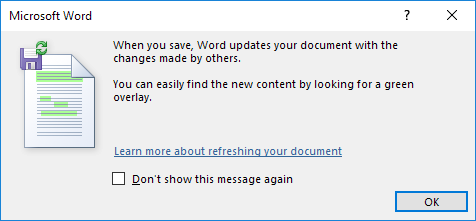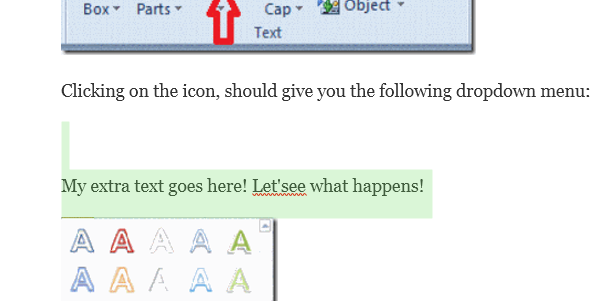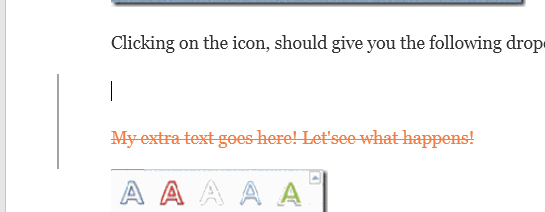Word 문서에서 다른 사람들과 공동 작업 할 방법을 찾고 계십니까? 그렇다면 Word에서 매우 쉽게 할 수 있습니다. 이 기능은 몇 가지 버전의 Office에서 사용되었으며받는 사람에게 시스템에 Word가 설치되어 있지 않은 경우에도 작동합니다.
Word에서 문서 공유를 시작하려면 문서를 클라우드에 저장해야합니다. 모든 문서가 아니라 적어도 공유 할 문서. 즉, 먼저 OneDrive 계정을 설정하고 Word 내에서 Microsoft 계정에 로그인해야합니다.
Word 문서 공유
Word에서 OneDrive가 제대로 설정되면 계속하십시오. 화면 오른쪽 상단의 공유버튼을 클릭하십시오.
화면의 오른쪽. 문서가 아직 클라우드에 저장되지 않은 경우 클라우드에 저장버튼을 클릭해야합니다.
이렇게하면 OneDrive로 이미 설정되어있는 다른 이름으로 저장대화 상자가 나타납니다. 파일 이름을 지정하고 저장하십시오.
클라우드에 저장하고 업로드 한 후에는 공유대화 상자를 열면 사용자를 가입하도록 초대 할 수 있습니다. 이메일 주소를 입력하고 편집 할 수 있는지, 아니면 그냥 볼 수 있는지 선택하고 선택적 메시지를 포함 시키십시오.
사용자가 링크를 클릭하면 해당 링크가 포함 된 전자 메일 주소로 전자 메일이 전송됩니다. Word Online이라는 브라우저 버전의 문서로 이동하여 문서를 편집 할 수 있습니다.
브라우저에서 편집버튼을 누르면 데스크탑 Word 프로그램의 친숙한 리본 인터페이스를 사용할 수 있습니다. 사용자는 Word가 설치되어 있지 않거나 OneDrive 계정이 필요하지 않은 상태에서 문서를 편집 할 수 있습니다.
문서가 자동으로 저장되므로 사용자가 문서를 직접 저장하는 것에 대해 걱정할 필요가 없습니다. 결국에는 다른 사람들이 문서를 편집하고 변경 사항을 자동으로 공유할지 묻는 메시지 팝업이 표시됩니다. 예를 클릭하는 것이 좋습니다.
저장하지 않으면 다른 사용자의 변경 사항을 볼 수 없습니다 문서. 파일을 클릭하면 정보 탭에 문서 업데이트 가능이라는 새 메시지가 표시됩니다.
p>계속하여 문서를 저장하면 다른 사람이 변경 한 내용이 녹색으로 표시된다는 메시지가 추가로 표시됩니다.확인을 클릭하고 문서를 탐색합니다. 초록색은 무엇이든지 다른 사람이 변경하거나 추가 한 것입니다. 내 테스트에서 누군가가 문서에서 무언가를 삭제했다면 아무 것도 녹색으로 표시되지 않았습니다.
문서를 저장하면 새로운 변경 사항이있을 때까지 녹색 강조 표시가 사라집니다. 변경 사항을 추적하려면 문서를 공유하기 전에 변경 사항 추적을 사용하도록 설정해야합니다. 그렇지 않으면 여러 사람이 수정중인 경우 특히 진행 상황을 알기가 어렵습니다. 문서.
위의 검토탭에서 변경 사항 추적을 활성화 한 상태에서 녹색과 함께 변경 사항 추적을 활성화했습니다. 강조 표시된 텍스트는 왼쪽 열에 빨간색 수직 막대가 있습니다. 삭제는 녹색으로 표시되지 않으므로 변경 사항을 추적하여 볼 수 있습니다. 빨간색 선을 클릭하면 삭제 된 콘텐츠가 취소 선으로 표시됩니다.전반적으로 Word는 공동 작업하기에 훌륭한 도구입니다. 여러 명의 제작자 또는 편집자와 실시간으로 동기화 할 수 있습니다. 내가 알아 차린 한 가지 특징은 다른 사람이 특정 단락을 편집 할 때 다른 사람이 첫 번째 사람이 끝날 때까지 해당 단원을 편집하지 못하도록한다는 것입니다. 이렇게하면 사람들이 같은 섹션을 동시에 덮어 쓰지 않도록 할 수 있습니다. 질문이 있으시면 언제든지 말씀해주십시오. 즐기십시오!